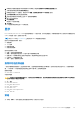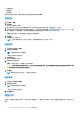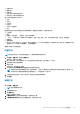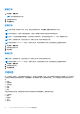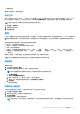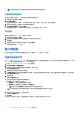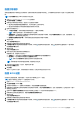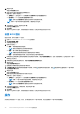Users Guide
Table Of Contents
- Dell Command | Integration Suite for System Center 版本 5.5 用户指南
- 目录
- 简介
- 安装、卸载和升级 Dell Command | Integration Suite for Microsoft System Center
- 使用 Dell Command | Integration Suite for System Center
- Dell Command | Intel vPro Out Of Band 应用程序
- 故障处理
- 相关参考
10. 单击下一步。
将显示计划任务选项卡。
11. 您可以选择立即应用更改或安排其稍后运行。
根据计划,选择以下选项之一:
● 立即运行 — 立即应用 BIOS 设置配置并在任务队列中显示正在运行状态。
● 运行时间 — BIOS 设置配置在任务队列中排队。
注: 您可以启动任务队列以查看已完成和未完成任务的列表。
注: 如果 Dell 客户端系统未连接到网络,请重新运行此任务。
12. 为任务提供一个名称,然后单击下一步。
此时将显示摘要选项卡。
13. 单击完成。
将打开“任务队列”窗口,根据您的任务计划设置,它将立即开始运行或加入队列。
设置 BIOS 密码
通过此功能,您可以管理 BIOS 密码。
1. 启动 Dell Command | Intel vPro Out of Band 应用程序。
2. 单击客户端配置>密码。
此时将显密码选项卡。
3. 选择以下选项之一:
● 清除 — 清除管理员或系统密码。
注: 建议在管理密码之前先清除系统密码。
● 设置 — 输入并确认管理员或系统密码。
注: 设置管理员或系统密码后必须重新启动客户端系统。
● 配置 — 启用或禁用强密码功能,或者允许您自定义各种密码规则。
4. 如果您想在出现错误时任务能够继续执行到后续客户端系统,请选择出错时继续选项。否则,遇到错误时,任务会在第一个客户
端系统上停止执行。
5. 如果您想在应用更改后重新启动,请选择应用更改后重新启动选项。
6. 单击下一步。
将显示选择客户端选项卡。
7. 搜索要将引导顺序更改应用到的客户端系统。
8. 从可用客户端列表中选择您要管理的客户端系统,并单击
按钮移动您所选的系统,或按 按钮将所有已查找到的 Dell 客户端移
动到所选客户端列表中。
9. 单击下一步。
将显示计划任务选项卡。
10. 您可以选择立即应用密码更改或计划在以后运行。
根据计划,选择以下选项之一:
● 立即运行 — 立即应用 BIOS 密码配置并在任务队列中显示正在运行状态。
注: 如果 Dell 客户端系统未连接到网络,请重新运行此任务。
● 运行时间 — BIOS 密码配置在任务队列中排队。
注: 您可以启动任务队列以查看已完成和未完成任务的列表。
11. 为您所做的更改提供一个简要说明,然后单击下一步。
此时将显示摘要选项卡。
12. 单击完成。
将打开“任务队列”窗口,根据您的任务计划设置,它将立即开始运行或加入队列。
操作
此功能允许您设置 KVM 会话,关闭、打开和重新引导 Dell 客户端系统,以及远程擦除 Dell 客户端系统的硬盘。
30 Dell Command | Intel vPro Out Of Band 应用程序